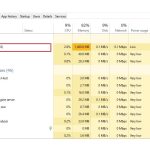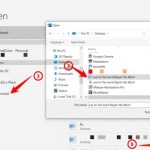Cách Sử Dụng WinRAR Giải Nén Nhanh
WinRAR là một phần mềm phổ biến để nén và giải nén tệp tin, giúp người dùng tiết kiệm không gian lưu trữ và dễ dàng chia sẻ các tệp lớn. Tuy nhiên, để sử dụng WinRAR hiệu quả, bạn cần nắm rõ cách giải nén nhanh và chính xác các tệp tin nén. Bài viết này sẽ hướng dẫn bạn cách sử dụng WinRAR giải nén nhanh và những mẹo hữu ích để tối ưu hóa việc sử dụng phần mềm này.
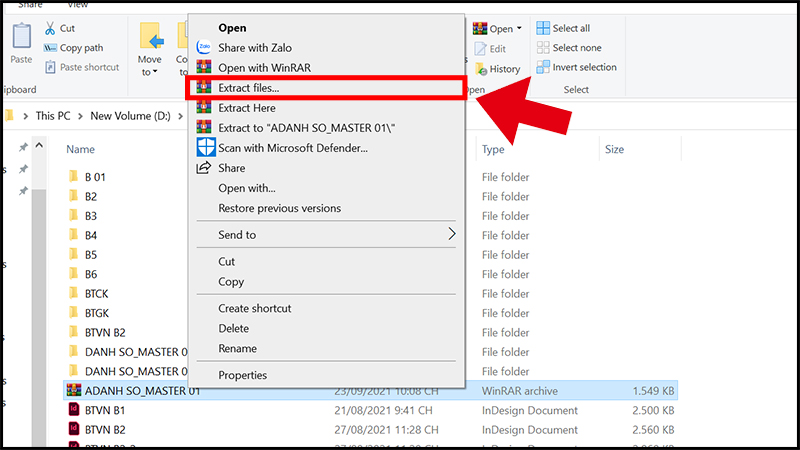
1. WinRAR Là Gì?
WinRAR là phần mềm nén và giải nén tệp tin phổ biến, hỗ trợ nhiều định dạng tệp, bao gồm RAR, ZIP, TAR, và 7z. WinRAR không chỉ giúp giảm dung lượng tệp mà còn giúp bạn dễ dàng gửi tệp qua email hoặc lưu trữ chúng một cách hiệu quả. Với tính năng giải nén nhanh, WinRAR là một công cụ hữu ích cho mọi người, từ người dùng cá nhân đến các doanh nghiệp.
Lợi ích của WinRAR:
-
Giảm dung lượng tệp: Nén tệp giúp tiết kiệm không gian lưu trữ.
-
Chia sẻ dễ dàng: Tệp nén có thể gửi qua email hoặc lưu trữ trên các dịch vụ đám mây.
-
Tốc độ giải nén nhanh: WinRAR có khả năng giải nén các tệp nhanh chóng, giúp tiết kiệm thời gian.
2. Cách Cài Đặt WinRAR Trên Máy Tính
Trước khi sử dụng WinRAR, bạn cần phải cài đặt phần mềm này trên máy tính của mình. Quá trình cài đặt WinRAR khá đơn giản và nhanh chóng.
Các bước cài đặt:
-
Tải WinRAR: Truy cập trang web chính thức của WinRAR (https://www.win-rar.com) và tải phiên bản phù hợp với hệ điều hành của bạn.
-
Cài đặt phần mềm: Sau khi tải xong, nhấp đúp vào tệp cài đặt và làm theo các bước hướng dẫn để cài đặt WinRAR.
-
Chọn các tùy chọn: Trong quá trình cài đặt, bạn có thể chọn các tùy chọn để WinRAR tự động tích hợp vào menu chuột phải hoặc chọn các định dạng tệp mà bạn muốn WinRAR hỗ trợ.
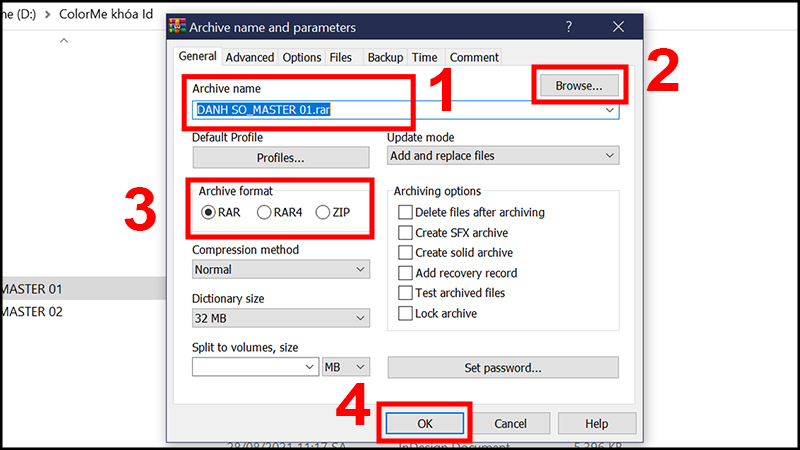
3. Cách Giải Nén Tệp Tin Với WinRAR
Để giải nén tệp tin với WinRAR, bạn chỉ cần thực hiện một số bước đơn giản. Đây là hướng dẫn chi tiết cách sử dụng WinRAR để giải nén tệp nhanh chóng.
Bước 1: Mở WinRAR
Đầu tiên, bạn cần mở WinRAR bằng cách nhấp đúp vào biểu tượng của phần mềm trên desktop hoặc từ menu Start.
Bước 2: Chọn Tệp Cần Giải Nén
-
Tìm đến tệp RAR hoặc ZIP mà bạn muốn giải nén.
-
Nhấn chuột phải vào tệp đó và chọn Extract Here (Giải nén tại đây) để giải nén vào thư mục hiện tại hoặc chọn Extract to (Giải nén đến) để chọn thư mục đích.
Bước 3: Giải Nén Tệp
Sau khi chọn vị trí giải nén, WinRAR sẽ tự động giải nén tệp tin của bạn. Bạn có thể theo dõi quá trình này thông qua cửa sổ WinRAR, nơi nó sẽ hiển thị tiến độ giải nén.
4. Các Tùy Chọn Giải Nén Nâng Cao
WinRAR cung cấp nhiều tùy chọn nâng cao giúp bạn quản lý tệp nén và giải nén hiệu quả hơn. Dưới đây là một số mẹo giúp tối ưu hóa việc giải nén với WinRAR.
1. Giải Nén Tệp Bị Hỏng
Nếu tệp nén của bạn bị hỏng hoặc không thể giải nén, WinRAR cung cấp tính năng Repair Archive để khôi phục các tệp bị lỗi. Bạn chỉ cần nhấn vào Tools và chọn Repair archive để khôi phục lại tệp nén.
2. Giải Nén Với Mật Khẩu
Nếu tệp nén được bảo vệ bằng mật khẩu, bạn sẽ cần nhập mật khẩu để giải nén. Khi thực hiện giải nén, WinRAR sẽ yêu cầu bạn nhập mật khẩu trước khi tiến hành giải nén.
3. Giải Nén Một Phần Tệp
WinRAR cho phép bạn giải nén một phần tệp mà không cần giải nén toàn bộ. Bạn có thể chọn các tệp con trong một tệp nén và giải nén chúng mà không cần giải nén toàn bộ thư mục.
5. Các Lỗi Thường Gặp Khi Giải Nén Và Cách Khắc Phục
Dù WinRAR là một công cụ mạnh mẽ, đôi khi bạn có thể gặp phải một số lỗi trong quá trình giải nén. Dưới đây là một số lỗi phổ biến và cách khắc phục chúng.
1. Lỗi Tệp Nén Bị Hỏng
Nếu tệp nén bị hỏng, bạn sẽ không thể giải nén được. Trong trường hợp này, bạn có thể sử dụng tính năng Repair Archive của WinRAR để khôi phục lại tệp. Nếu không thể sửa chữa, bạn cần tải lại tệp từ nguồn khác.
2. Lỗi Mật Khẩu Sai
Nếu bạn quên mật khẩu của tệp nén, sẽ không có cách nào để giải nén tệp đó. Đảm bảo bạn nhớ mật khẩu hoặc tìm kiếm mật khẩu từ nguồn đáng tin cậy.
3. Lỗi Quá Tải Dung Lượng
Trong một số trường hợp, nếu ổ cứng của bạn không đủ dung lượng, WinRAR sẽ không thể giải nén tệp. Đảm bảo bạn có đủ dung lượng trống trên ổ cứng của mình trước khi thực hiện giải nén.
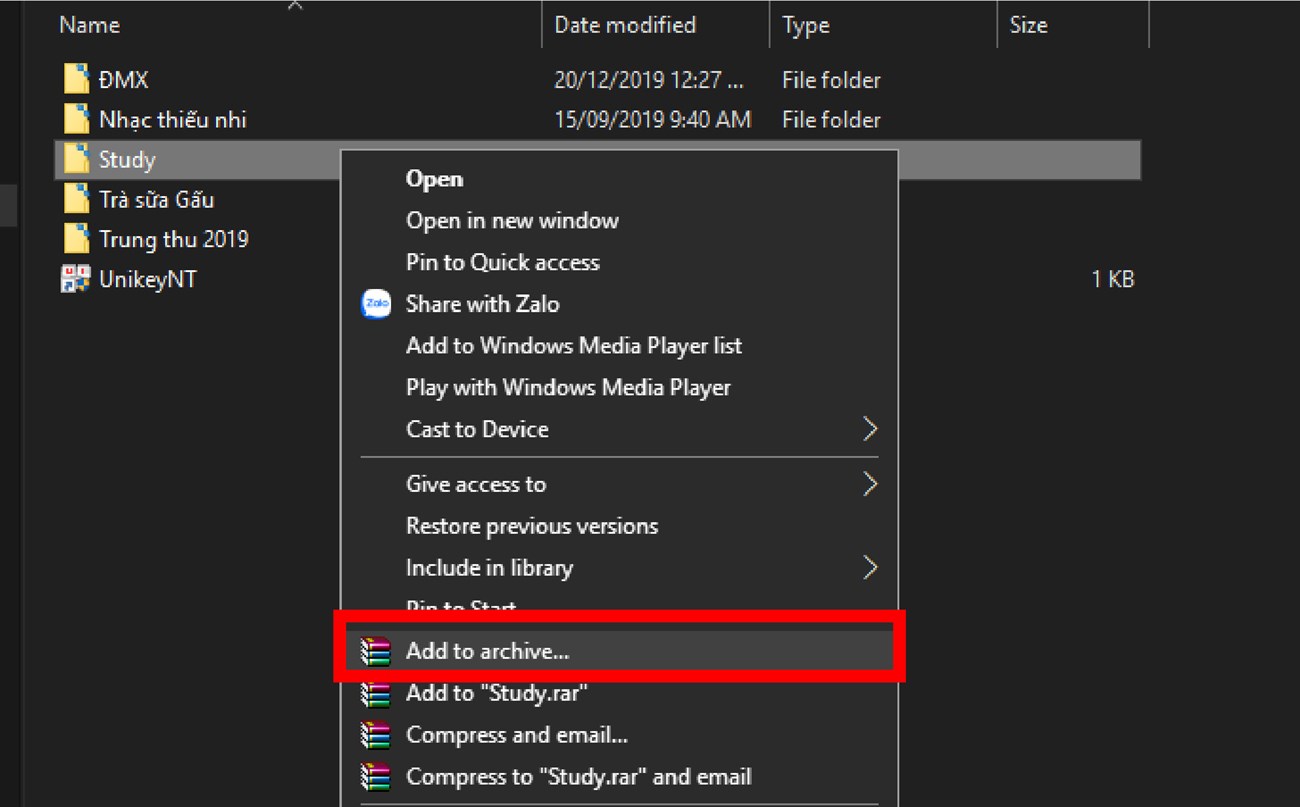
6. FAQs – Câu Hỏi Thường Gặp
Q1: Làm thế nào để giải nén một tệp bị hỏng?
-
A1: Bạn có thể sử dụng tính năng Repair Archive của WinRAR để khôi phục các tệp bị lỗi. Nếu tệp nén quá hỏng, bạn cần tải lại tệp từ nguồn khác.
Q2: WinRAR có hỗ trợ giải nén các tệp PDF không?
-
A2: WinRAR không giải nén các tệp PDF trực tiếp. Tuy nhiên, nếu tệp PDF nằm trong một tệp nén (ZIP, RAR), bạn có thể giải nén nó như bất kỳ tệp nào khác.
Q3: Tôi có thể giải nén nhiều tệp cùng lúc không?
-
A3: Có, bạn có thể giải nén nhiều tệp nén cùng lúc bằng cách chọn tất cả các tệp cần giải nén và nhấn chuột phải để chọn Extract Here hoặc Extract to.
Kết Luận
WinRAR là một công cụ nén và giải nén cực kỳ mạnh mẽ và dễ sử dụng. Việc biết cách sử dụng WinRAR để giải nén nhanh giúp bạn tiết kiệm thời gian và tối ưu hóa quy trình làm việc với các tệp nén. Với các tính năng như giải nén tệp bị hỏng, giải nén có mật khẩu, và giải nén một phần tệp, WinRAR chắc chắn là một công cụ không thể thiếu trên mọi máy tính.
Truy cập HOIQUANTINHOC.VN để tìm hiểu thêm về các thủ thuật máy tính, bảo mật, và SEO.